Creación de paneles de control con datos sociales
Acerca de la creación de paneles de control con datos sociales
Una vez que tus datos sociales se hayan cargado en tu Tablero, puedes Tablero como quieras. Contamos con muchas páginas de soporte de Tablero en este sitio web que puedes utilizar. Sin embargo, para facilitar las cosas, le mostraremos algunas configuraciones de widget comunes que se utilizan específicamente con datos sociales.
Antes de poder personalizar su Tablero social, necesita: Crea tu Tablero y mapea tus datos sociales. Véase también La lista de datos sociales disponibles y los tipos de campos recomendados.
Recurso del Tablero general
En las siguiente páginas de soporte, cubriremos algunas configuraciones de Tablero útiles que pueden ayudarlo a aprovechar al máximo sus datos sociales. Sin embargo, también eres libre de utilizar los datos como quieras. A continuación, presentamos algunos recurso generales del Tablero que pueden resultar útiles:
- Creación de páginas del tablero de CX
- Widgets de construcción
- Filtrado de paneles de CX
- Text iQ en los paneles de control
- Stats iQ en los paneles de control
- Gestión de paneles de control dentro de un proyecto
- Compartir y administrar paneles de CX
- Configuración del visor del Tablero
A medida que revisemos los siguientes casos de uso, también incluiremos enlaces a widgets y funcionalidades, como widgets de barra, tickers de respuesta, Text iQ en paneles y más.
Visualización de publicaciones sociales mejor clasificadas
En esta sección, le mostraremos cómo mostrar las 5 publicaciones principales en redes sociales con mayor interacción.
- Crear una barra horizontal, barra vertical, o widget de tabla.
- Para el Métrico, Te recomendamos un suma de comentarios o gustos.

- Establezca su Eje Y a ID del hilo.
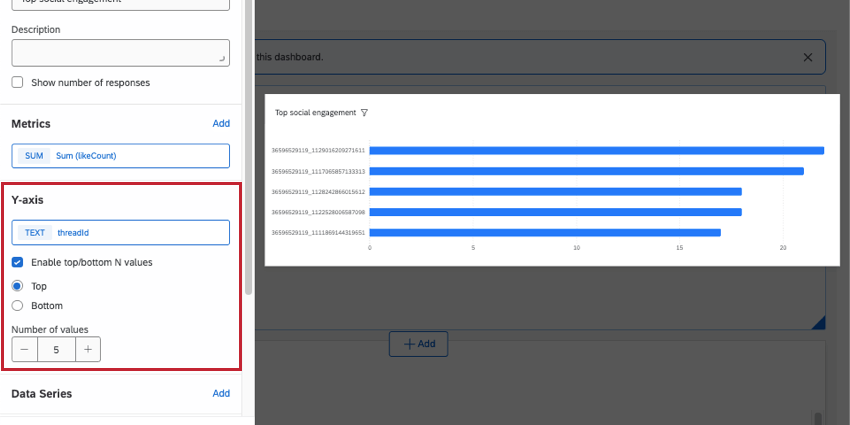 Consejo Q: Asegúrese de que threadId esté configurado en Conjunto de texto tipo de campo.
Consejo Q: Asegúrese de que threadId esté configurado en Conjunto de texto tipo de campo. - Seleccionar Habilitar valores N superiores/inferiores.
- Seleccionar Arriba.
- Establezca el número de publicaciones principales que desea ver. Aquí elegimos 5.
- Agregar un Filtro.
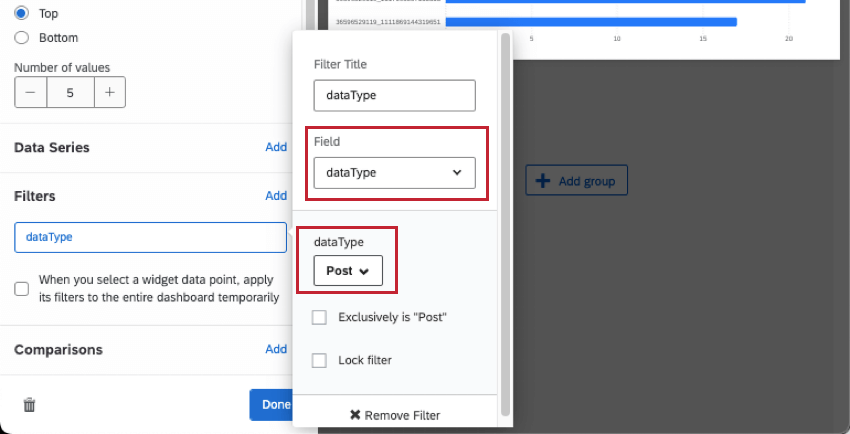
- Seleccione el campo para tipo de datos.
- Establezca el valor en Correo. Esto garantiza que te centres en publicaciones individuales, en lugar de comparar publicaciones con comentarios y respuestas.
- Ir a Mostrar.
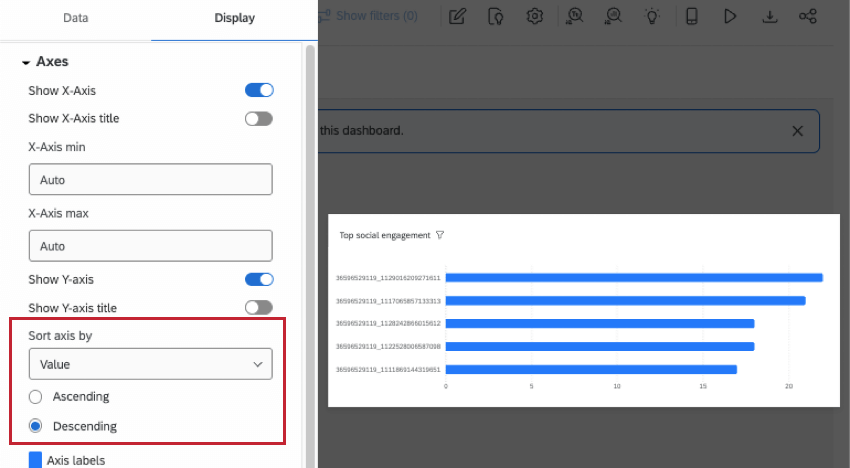
- Abierto Ejes.
- Bajo Ordenar eje por, configure esto en Valor y Descendiendo.
Consejo Q: En una tabla, puedes hacer clic en los encabezados para cambiar cómo se ordena el widget .
- Bajo Valores de los datosTambién puedes mostrar recuentos exactos para que los gráficos de barras sean más fáciles de leer.
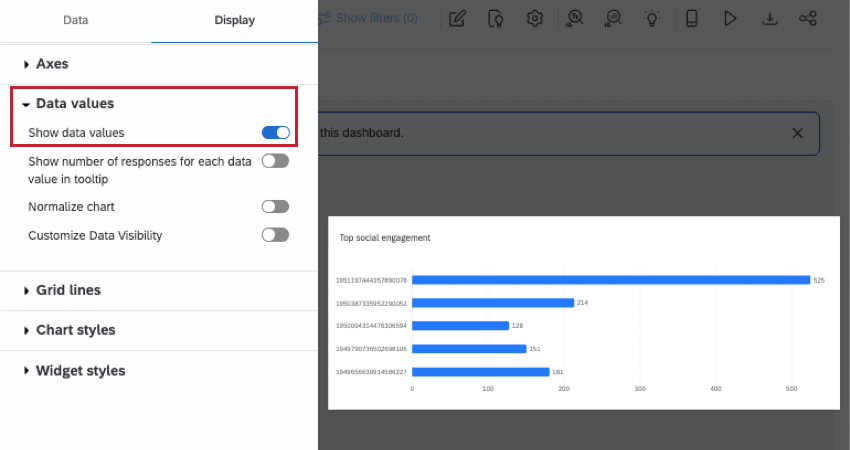
Mostrar la publicación específica en las redes sociales cuando se selecciona una ID
Al permitir que el widget de publicaciones mejor clasificadas actúe como un filtro, puede permitir que los visitantes del Tablero hagan clic en los ID de las publicaciones para obtener más información. (Y haga clic nuevamente para eliminar el filtro). Puede utilizar esta funcionalidad para mostrar el texto de la publicación en sí, así como otra información sobre la publicación.
- Edite su widget de publicaciones mejor clasificadas.
- Seleccionar Cuando selecciona un punto de datos de un widget , aplicar sus filtros a todo el Tablero temporalmente.
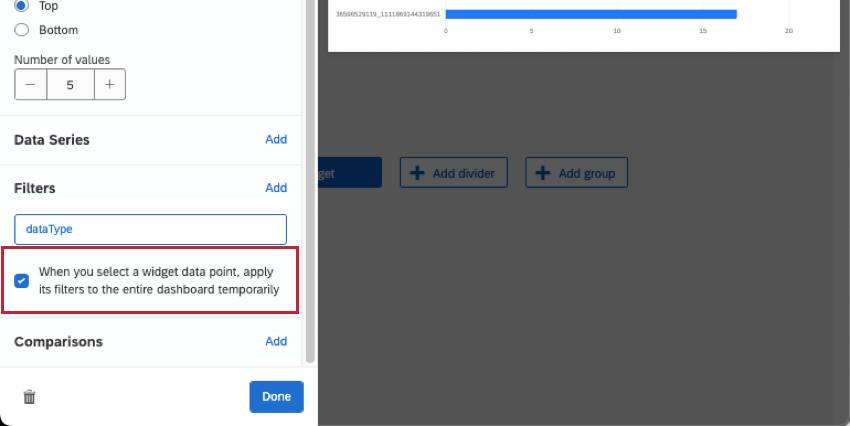
- Agregar un widget de boletín de respuesta.
- Establezca el Contenido hacia Contenido campo.
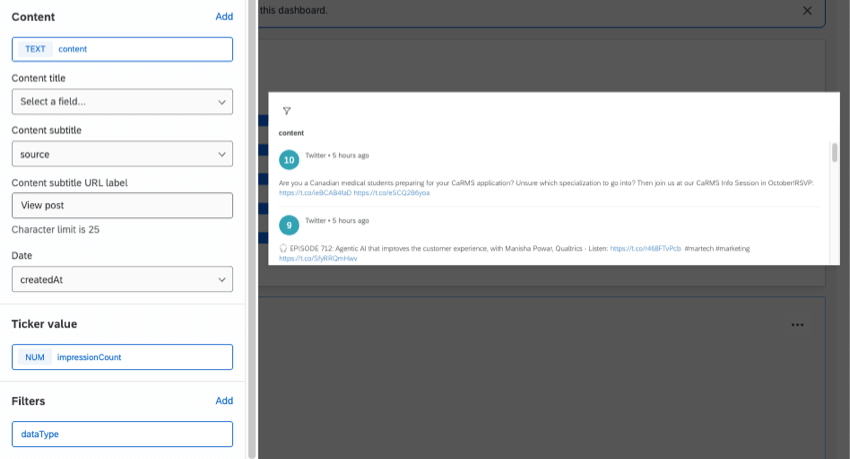
- Para los demás campos, puedes agregar los detalles que desees. Por ejemplo, cualquiera de los campos de “contar” Podría ser el valor del ticker, y el subtítulo podría ser la red social. fuente.
- Agregar un Filtro.
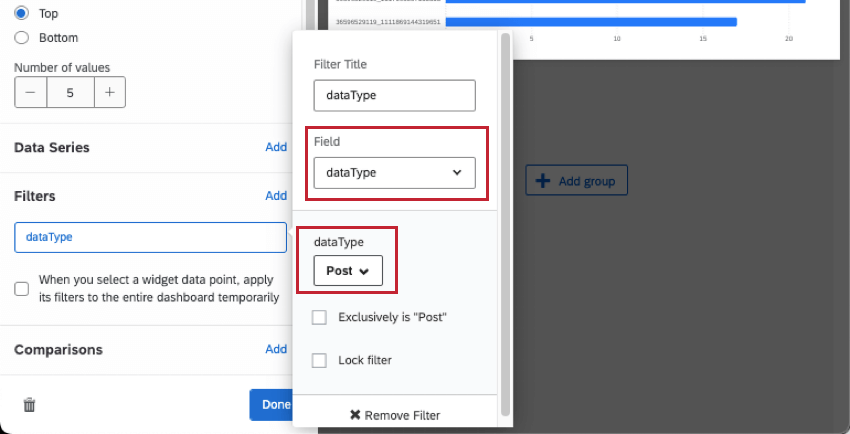
- Seleccione el campo para tipo de datos.
- Establezca el valor en Correo.
Análisis de publicaciones en redes sociales con Text iQ
Los comentarios tienden a tener una gama variada de contenido, lo que hace que el uso de Text iQ y sus enriquecimientos sean una excelente opción para el análisis. Con Text iQ, puede descubrir tendencias en la actividad de las redes sociales de su marca.
El campo que analizarás en Text iQ es contenido, ya que aquí es donde se almacena el texto de la publicación o reseña. Para obtener guías paso a paso sobre el análisis de texto y los widgets del Tablero relacionados, consulte lo siguiente:
Análisis de todas las publicaciones y comentarios de un hilo
Puede ver una publicación y todos sus comentarios relacionados utilizando el campo llamado ID del hilo. El threadId es el mismo para todas las publicaciones y comentarios que provienen del mismo hilo.
Creación de un filtro de Tablero
- Crear un filtro de Tablero.
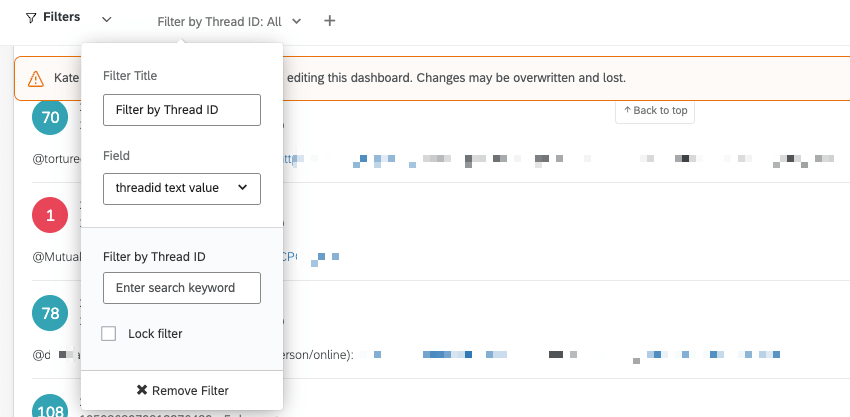
- Establezca el campo en ID del hilo.
- Puedes cambiar el nombre de este campo a algo más sencillo de entender, como “ Filtro de ID de hilo”.
- Una vez configurado esto, los visitantes de su Tablero ahora pueden usa el filtro.
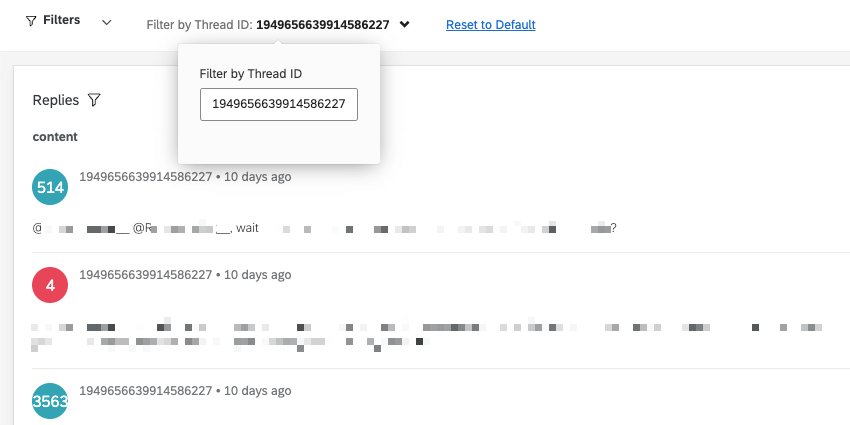
Visualización de publicaciones, comentarios e ID de hilos
Estos pasos muestran una manera sencilla de mostrar publicaciones, comentarios conectados y sus ID de hilo, para que puedas usarlos en tus filtros. Sin embargo, también puedes agregar cualquier otro widget que desees en tu página para analizar los comentarios. Te recomendamos una Nube de palabras, a Widget de burbuja de Text iQ, y/o una Widget de tabla Text iQ.
- Crear una widget de boletín de respuesta.
- Asígnele un nombre que muestre que este widget es para explorar publicaciones.
- Establezca el Contenido hacia Contenido campo.
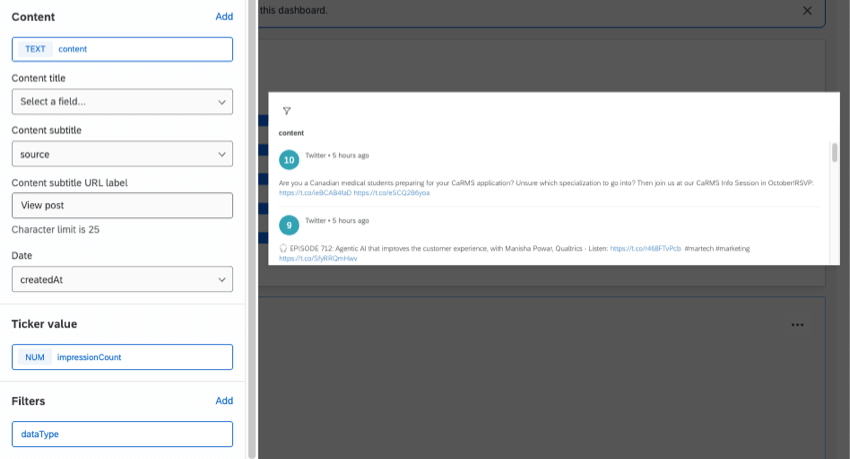
- Asegúrese de que título o subtitular está configurado para ID del hilo, para que puedas copiar esta información fácilmente.
- Para los demás campos, puedes agregar los detalles que desees. Por ejemplo, cualquiera de los campos de “contar” Podría ser el valor del ticker, y el subtítulo podría ser la red social. fuente.